-
Spring 플러그인 설치궁금했던 것들/Spring 2019. 10. 21. 16:04
이번 포스팅에서는 Spring Tool Suite(STS)를 설치 하겠습니다.
이클립스에서 스프링프레임워크를 사용할수있게 관련 라이브러리, 설정관련들을 받아야합니다.
그래서 마켓에서 플러그인을 설치해야합니다.
제일 최신의 STS는 글 작성일 기준 STS4 버전까지 나와있습니다.
그러나 저는 STS3버전을 사용 할 것 입니다.
이유는 STS4를 사용한적이 없고(가장 큰 이유) STS4와 STS3의 차이를 봤을때 STS4에서는 Spring boot를 사용해서 웹 관련 설정이 간편해 졌고 처음 프로젝트를 만들때 필요한 라이브러리들을 체크체크하면 다 포함되어서 간편하다는 것 입니다.
분명 써보면 좋겠지만 저는 제가 직접 타이핑으로 설정해보는것도 나쁘지 않다고 생각하고 추후에 바꿔야 하는 부분이 있다면 체크체크해서 얻어온 라이브러리를 바꾸는것보다는 직접 설정파일을 만졌던것을 수정하는게 더 익숙하고 정확하다고 생각해서입니다... (STS4에서도 분명 가능할것입니다. 그런데 안써봐서 모르겠어요 ㅠㅠ)
여튼 STS3를 사용하겠습니다.,..
============================================================================
1) 설치
1. 우선 상단 메뉴 Help - Eclipse Marketplace... 메뉴를 선택합니다.

2. Find 검색창에 STS를 검색하면 여러 버전의 STS가 나오는데 처음것은 sts4에서 3버전 사용하기 같고 두번째가 그냥 STS3 같습니다. 2번째 껄로 다운 받아줍시다.

install을 누르면 창이 뜨는데 Confirm을 눌려줍시다.

다운로드가 되고 다음 창이 뜨는데 I accpet...를 체크하시고 Finish를 눌려줍시다.

그러면 창이 닫히고 이클립스 오른쪽 하단을 보면 install 하는것이 보입니다. (더블클릭을하면 자세히 볼수있습니다.)

install이 끝나면 재시작한다는 창이 뜨는데 Restart Now를 눌려 줍시다.

다시 켜졌을때 스프링 관련 대쉬보드가 자동으로 나오네요

3. Spring 추가
- 오른쪽 상단에 동그라미친 버튼을 눌려 줍시다.

Spring을 찾아서 눌려줍시다.
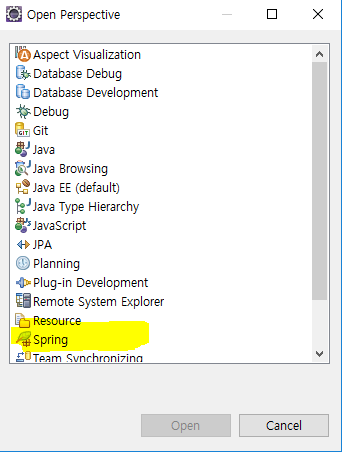
이렇게 스프링 메뉴가 추가되고 클릭하면 이클립스의 탭들이 스프링에 편리하게 바뀌게 됩니다.

끝~
'궁금했던 것들 > Spring' 카테고리의 다른 글
Spring 프로젝트 구조 파악 (0) 2019.10.22 스프링 프로젝트 생성 (0) 2019.10.21 Maven 설정 (0) 2019.10.17 Tomcat 설정 (0) 2019.10.16 환경구축 (4) - Eclipse 설치 (0) 2019.10.16